Как пользоваться KeePass
Каждому пользователю мировой сети приходится запоминать десятки логинов и паролей от различных сайтов. Конечно же, кто-то обходится одним кодом на все случаи жизни, но это, как минимум, небезопасно.
Но есть и другой вариант — использоваться специальное хранилище паролей KeePassX. При помощи данного приложения вы сможете собрать все пароли в одну защищенную базу, и извлекать их оттуда по возможности. Итак, давайте разберемся, как пользоваться KeePass, и как установить программу на разные операционные системы?
Установка KeePassX
Менеджер паролей KeePass – это универсальное приложение, которое доступно на разных операционных системах. В это число входят как настольные ОС Linux, Windows, MasOS, так и его мобильные вариации.
Установка в Linux производится штатными средствами либо через терминал. В последнем случае необходимо открыть командную строку и ввести sudo apt-get keepassx. Для установки приложения в Ubuntu, Linux Mint и других дистрибутивах, основанных на Debian или Ubuntu, нет необходимости подключать сторонние репозитории.
Обзор менеджера паролей KeePass
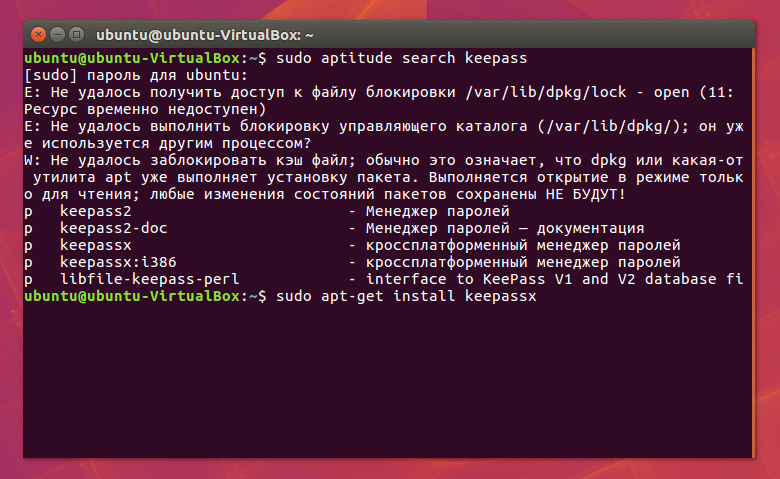
Для установки программы в Windows и MacOS необходимо перейти на официальный сайт и скачать установочный пакет под свою ОС.
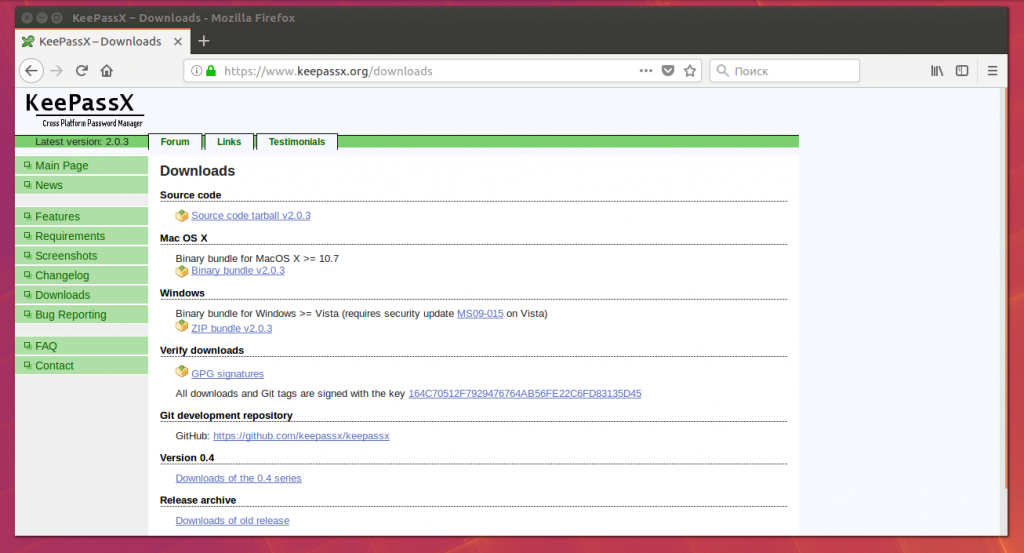
В мастере установки вам нужно будет пройти стандартные шаги — выбор директории, где будут храниться фалы программы, а также создание ярлыка на рабочем столе.
Русификация KeePassX
Но как русифицировать KeePassX? Более старая версия программы нуждалась в установке дополнительных языковых пакетов, а вариант с префиксом «X» уже поддерживает русский язык. Если же при установке вы случайно выбрали не тот вариант, тогда необходимо перейти в меню «Инструменты» и выбрать здесь «Настройки». На главной вкладке вы найдете пункт Language, где и нужно будет установить русский язык по умолчанию.
Как пользоваться KeePassX?
1. Создание хранилища паролей
Настройка KeePass начинается с создания хранилища, где будут сохраняться все пароли. Для этого, в главном окне программы переходим в меню «Хранилище» и выбираем пункт «Новое хранилище».
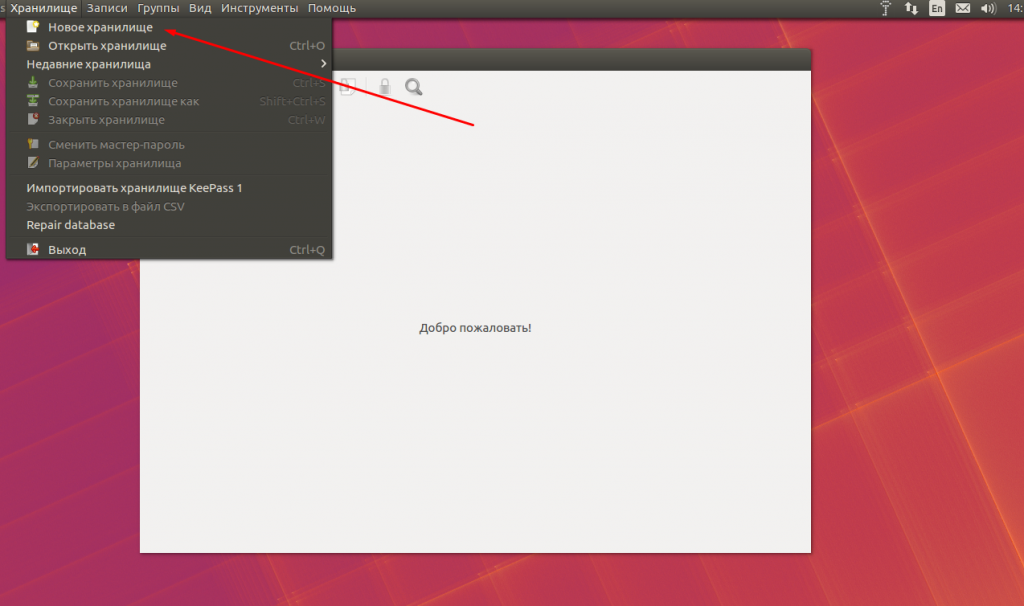
Далее, перед нами появится окно, в котором нужно задать мастер-пароль, который будет использоваться для доступа к сохраненной базе. Помните о том, что от его сложности зависит безопасность ваших данных, поэтому при создании обязательно выбирайте вариант с буквами смешанного регистра, цифрами и желательно, чтобы они не сочетались со знаменательными датами вашей жизни и не имели сокращений имен.
Для усиления защиты можно также подключить файл-ключ. Вы можете выбрать собственный текстовый документ или же сгенерировать новый. По окончании операций с паролями нажмите кнопку «Ок».
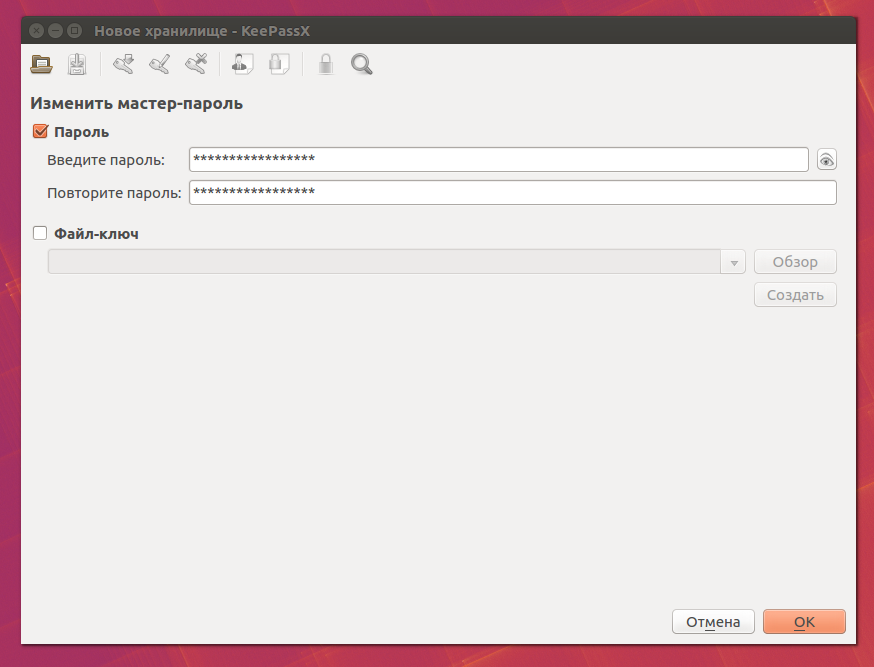
Следующий наш шаг — сохранение хранилища в файл, чтобы можно было в любой момент сохранить его и перенести на другое устройство. Снова перейдите в меню «Хранилище» и выберите пункт «Сохранить хранилище», после чего укажите путь, где будет храниться файл и задайте ему имя.
2. Сохранение пароля KeePassX
Для добавления в базу нового пароля необходимо нажать на соответствующую иконку в главном окне программы либо перейти в меню «Записи» и выбрать пункт «Добавить новую запись».
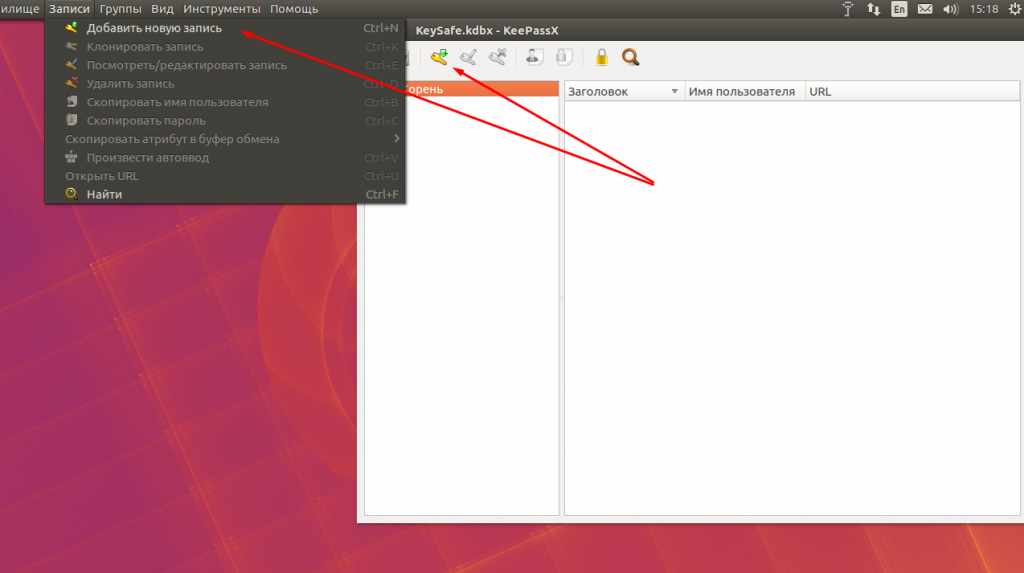
В появившемся окне задайте название записи и введите все необходимые данные, такие как логин, пароль и ссылка на сайт. Здесь же вы можете изменить значок записи, а также установить длительность, в течение которой можно будет использовать введенные данные.
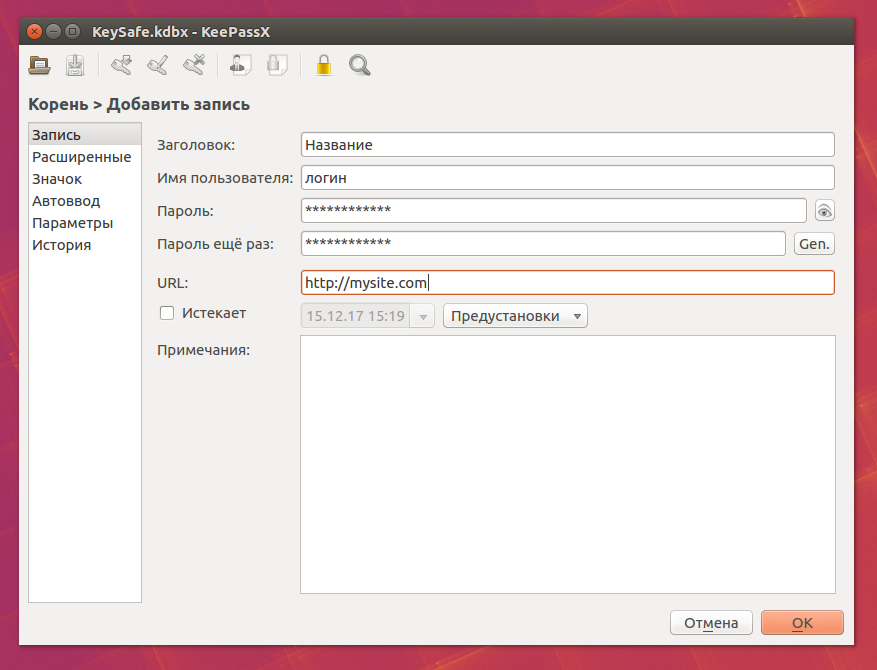
3. Использование паролей
Итак, мы научились создавать записи, но теперь пришло время научиться ими пользоваться. Здесь существует масса вариантов, среди которых пользователь может выбрать наиболее удобный.
Откройте сайт, на которой вы хотите осуществить вход. Сделать это можно прямо из KeePassX, используя сочетание клавиш Ctrl + U или же через контекстное меню — пункт «Открыть URL». Можно просто ввести ссылку в браузере.

Далее, скопируйте имя пользователя сочетанием клавиш Ctrl + B или выберите в контекстном меню соответствующий пункт. Вставьте скопированные данные в поле логина на сайте. Ту же операцию повторите и с паролем, только здесь применяется сочетание Ctrl + C.
Еще один вариант — это использование автоввода. Для этого, откройте необходимый сайт в браузере или через Ctrl + U, после чего в контекстном меню KeePassX выберите пункт «Произвести автоввод» или же, выбрав нужную запись, нажмите сочетание Ctrl + V.
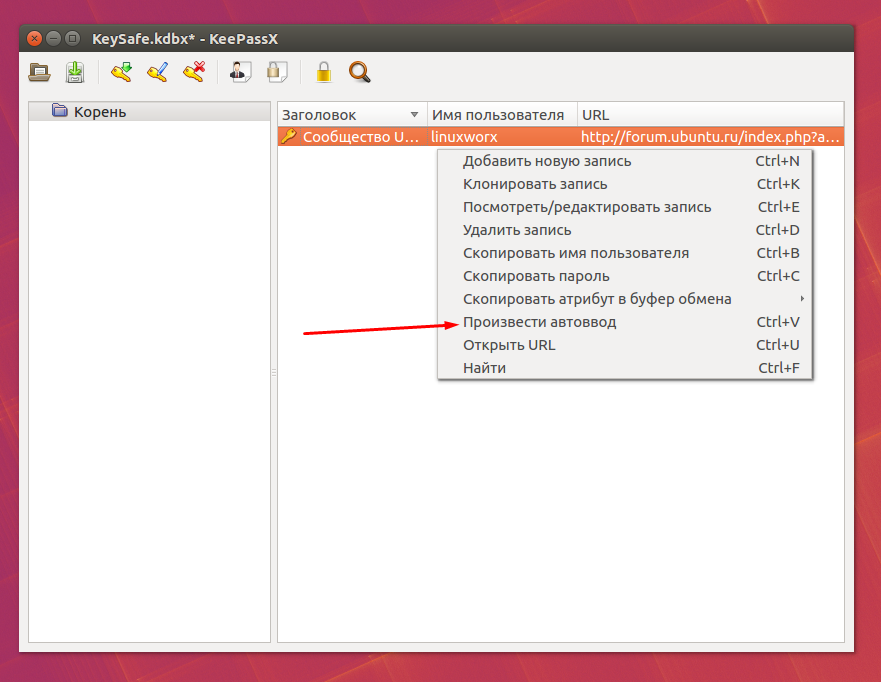
После этой операции все данные будут автоматически введены в специальную форму на сайте, а пользователю останется только подтвердить правильность логина и пароля.
4. Группировка паролей
Когда количество используемых сайтов тяжело подсчитать на пальцах, целесообразно заранее группировать записи по тем или иным критериям. Для этого перейдите в пункт меню «Группы» и выберите «Добавить группу», после чего введите название категории и подтвердите все действия кнопкой «Ок».
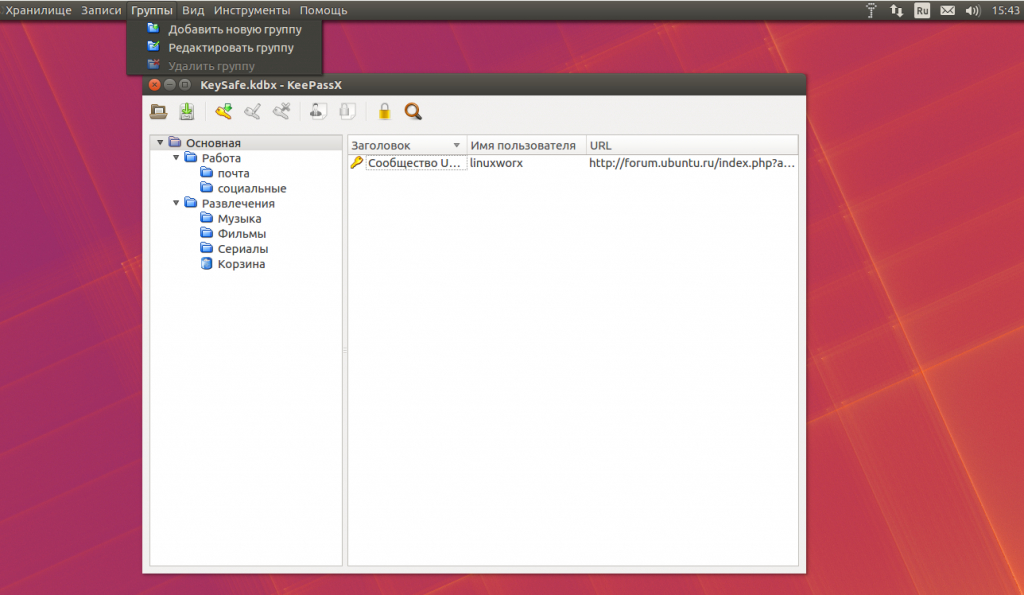
Также добавить группу в KeePassX можно через контекстное меню прямо в главном окне программы. Стоит отметить, что при удалении категории все папки автоматически переместятся в корзину, которая создастся автоматически.
5. Восстановление и экспорт хранилища
Пользователи KeePassX могут экспортировать любое хранилище в CSV-файл, который поддерживается многими другими программами, а также мобильными устройствами. Для этого перейдите в меню «Хранилище» и выберите пункт «Экспортировать в файл CSV». Импорт ранее сохраненной записи производится через то же меню, но выбирать нужно соответствующий пункт. Синхронизация KeePass с базой производится либо вручную, либо автоматически. В последнем случае необходимо зайти в настройки программы и выбрать для себя наиболее удобный вариант.
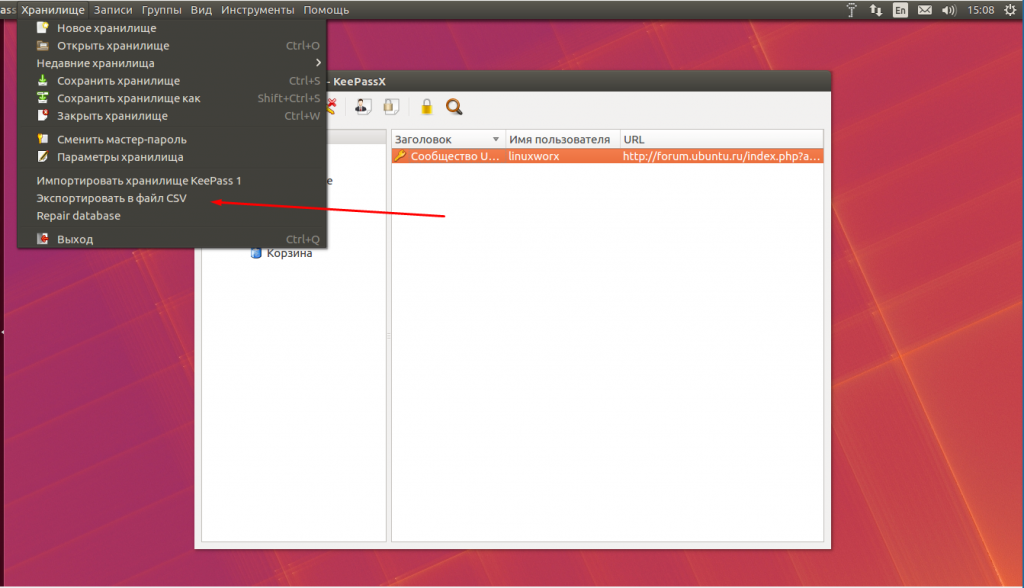
Выводы
В этой статье мы рассмотрели как пользоваться KeePass. Это удобное хранилище паролей, которое имеет функцию автоматического заполнения, а также возможность экспорта базы в отдельный файл. Все данные хранятся в зашифрованном виде прямо на вашем компьютере, а по необходимости их можно перемещать посредством съемного накопителя.
Источник: losst.pro
Плюсы и минусы KeePass (Кипас)

Менеджер паролей KeePass (Кипас), разработанный Домиником Райхлом, начал свою работу 16 ноября 2003-го года. Программа изначально была написана на С++, но в процессе своей эволюции была переписана на С# для увеличения возможностей и устранения багов. Наряду с очевидными преимуществами, например, полным отсутствием платных тарифов, сервису всё же недостаёт некоторых функций. Кроме того, его безопасность оказывалась под угрозой. Так что же нужно знать об этом менеджере паролей?
Десктопная версия
Алгоритм шифрования
AES-256, ChaCha20
Русский, английский и ещё 45
Объём базы ключей для бесплатной версии
Неограниченный
Бесплатная версия
Тип хранения — локально
Тип хранения — в облаке
Плагин для браузеров
Интеграция с AD
Функционал KeePass
KeePass предлагает пользователю всё то, что должно быть у менеджера паролей. Например, он позволяет сохранять логины и пароли в зашифрованной базе данных. При создании каждой новой базы можно активировать напоминание для смены мастер-ключа (если он имеется) или принудительную смену мастер-ключа через определенное количество дней.
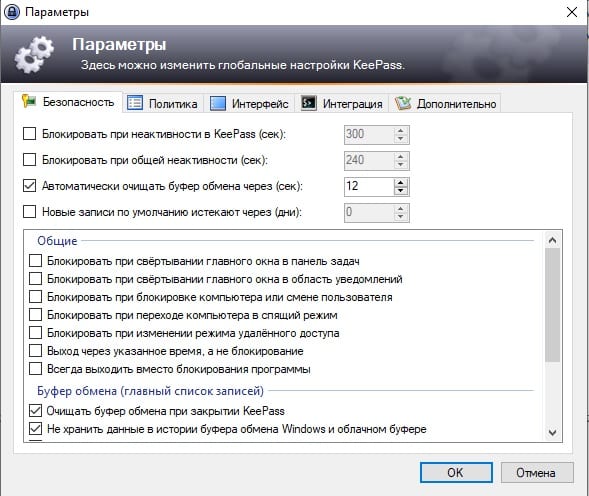
По умолчанию у пользователя есть готовые папки для логинов и паролей. К ним относятся “Общие”, “Почта”, “ОС”, “Сеть”, “Интернет”, “Счета”. Дополнительно можно создать свои, настроить их внешний вид и срок службы.

Кроме того, KeePass позволяет генерировать новые пароли. При этом, пользователь может самостоятельно выбрать критерии, которым должна соответствовать полученная комбинация. К ним относится использование заглавных/строчных букв, длина, наличие цифр и специальных символов. Можно применить готовый шаблон, на основании которого будет сгенерирован новый пароль, и даже собственный алгоритм. Однако полученный результат нельзя использовать никак иначе, кроме как скопировать его в буфер обмена.
Безопасность KeePass
Для безопасности пользовательских данных KeePass сочетает несколько методов. Так, сервис напоминает о необходимости периодической смены мастер-пароля. Эту функцию придётся активировать самостоятельно, как мы уже упоминали. Также можно настроить принудительную смену. Кроме того, KeePass предлагает распечатать “аварийный лист” для восстановления доступа к базе данных.
Он понадобится в том случае, если пользователь потеряет доступ к ней из-за действий вредоносного ПО или по другой причине.
KeePass предлагает распечатать “аварийный лист” для восстановления доступа к базе данных.
При шифровании базы используются такие алгоритмы, как AES-256 и ChaCha20. На данный момент они являются самыми современными. Эти алгоритмы шифрования имеют разный принцип работы. Так сервис защищает данные пользователя от попыток прямой дешифровки базы, поскольку взломщик не будет точно уверен в том, какой именно протокол нужно применить для этого.
При создании новой базы возможно несколько методов шифрования. Во-первых, можно использовать мастер-пароль для запуска базы данных с вашими ключами и логинами. Во-вторых, можно создать так называемый ключ-файл. С его помощью можно войти в базу данных, для чего достаточно указать его месторасположение (например, на флеш-накопителе или рабочем столе компьютера).
В-третьих, существует привязка к учётной записи вашего устройства. Если её удалить и создать новую с таким же именем, войти в базу данных не удастся. Наконец, есть смешанный режим, позволяющий использовать сразу несколько вышеперечисленных методов. Однако при утере хотя бы одного из них войти в базу будет невозможно.
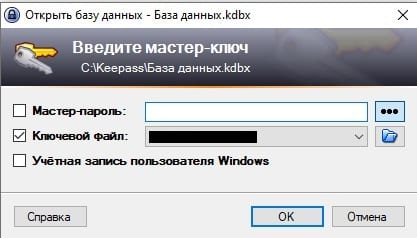
Проблемы с безопасностью
При всём этом, известен случай, связанный с безопасностью Кипас. В феврале 2016-го года исследователь Флориан Богнер нашёл уязвимость в менеджере паролей. Она позволяла осуществить так называемую MitM-атаку, пока сервис скачивает обновление. При таком методе атака производится во время передачи незашифрованных пакетов и заключается в подмене нужного пакета данных заражённым.
В случае успеха злоумышленник мог отправить запрос на экспорт всех ключей, хранящихся в активных базах. Исследователь уведомил разработчиков KeePass о проблеме, однако глава проекта Доминик Рейчл ответил, что уязвимость устранена не будет. По его словам, на тот момент реализовать это было невозможно, поскольку проект мог потерять прибыль от рекламы. В качестве решения Доминик Рейчл рекомендовал скачивать обновления самостоятельно с официального сайта.
Другой случай связан с исследователем из Security Assessment — Денисом Андзаковичем. Он опубликовал на GitHub бесплатную утилиту, названную KeeFarce. Достаточно запустить её на компьютере жертвы, когда та авторизована в KeePass, чтобы инструмент дешифровал весь архив с паролями, сохранив его отдельным файлом.
Принцип работы KeeFarce базируется на DLL-инъекции, за счёт которой стороннее приложение вмешивается в процессы приложения-жертвы через инъекцию DLL-кода. Вредоносный код запускает в самом менеджере паролей вполне легитимную функцию экспорта, благодаря которой открытая в этот момент база (включая все логины, пароли, заметки и URL) сохраняется в CSV файл в виде простого текста. Однако проблема DLL-инъекций касается не только KeePass, поэтому её сложно считать багом этого менеджера.
Ещё одна особенность Кипас не связана с его безопасностью напрямую. Речь о лицензии GPL, согласно которой пользователи сервиса имеют право на его неограниченную установку, запуск, распространение и изменение, а также распространение результатов изменения. Такой открытый доступ может привести к тому, что на основе открытого кода менеджера паролей злоумышленники могут создать собственное вредоносное ПО, которое способно повредить или взломать KeePass.
Приложения и плагины KeePass
Официально у KeePass есть версия исключительно для Windows. Однако (благодаря сторонним разработчикам) сервис доступен также для macOS и Linux. Нет у менеджера паролей и официальных мобильных приложений. Как и в предыдущем случае, можно всё же найти подобные продукты, написанные сторонними разработчиками. Это стало возможным благодаря уже упомянутому открытому коду сервиса.
Официальных мобильных приложений у менеджера паролей нет.
Другие характеристики KeePass
Несмотря на то, что менеджер паролей доступен на 47 языках, пользователь вынужден начать работу с сервисом на английском. Чтобы установить другие языки, необходимо скачать нужный, например, русский, отдельным файлом в формате zip, поместить его содержимое в раздел “Languages”, который находится в папке с программой. Только после этого в меню выбора языков появится необходимый. Также понадобится перезагрузить устройство.
Объём базы ключей KeePass неограничен. Это значит, что вы можете пользоваться ей всю жизнь, не опасаясь, что в какой-то момент в ней не хватит места для вашего нового пароля. Обычно рядовому пользователю достаточно и небольшого объёма, поскольку ключи не занимают много места.
Хранить базу данных пользователь сможет только на своём устройстве. Перенести её на облачный сервис провайдера возможности нет. Едва ли этот факт можно считать недостатком, поскольку хранить свои пароли в интернете может быть небезопасно.
Примечательно, что этот сервис ориентирован исключительно на частного пользователя и не предусматривает решений для предприятий. Например, у него нет возможности интеграции с AD (active directory).
Что касается дизайна, то он может вызвать недоумение у современных пользователей. Интерфейс напоминает программы 90-х годов, несмотря на то, что сервис продолжает обновляться. По какой причине разработчики официальной версии остановились на таком варианте внешнего вида — неизвестно. Впрочем, он никак не сказывается на функционале.
Источник: sravni.cc
Менеджер паролей Keepass — как им пользоваться?

Keepass – это менеджер паролей, распространяемый на бесплатной основе. Он пригодиться в первую очередь тем пользователям, которые вынуждены создавать отдельные пароли для каждого сервиса. При этом стоит понимать, что хранить пароли и логины в памяти браузера или где-то на листе ненадёжно, так как они могут быть случайно потеряны и/или похищены злоумышленниками.
Использование Keepass для хранения паролей
Интерфейс программы по умолчанию на английском, однако его можно перевести на русский, скачав и поставив руссификатор. Также программа имеет несколько удобных инструментов для работы с паролями. Давайте рассмотрим процесс взаимодействия с ней более подробно.
Скачивание и установка
Рекомендуется делать загрузку программы с официального сайта разработчика, так как менеджер имеет открытый исходный код, следовательно, на ресурсах с плохой репутацией может распространятся версия со встроенным шпионским кодом.
На сайте вы можете найти три версии программы:
- Classic Edition – это стандартная версия программы, имеющие пониженные требования к железу и программным составляющим компьютера. Например, для её работы необязательно иметь установленный пакет Microsoft.NET;
- Professional Edition – она больше весит по сравнению с предыдущей версией, а также для её работы требуется установленный пакет Microsoft.NET. При этом пользователю доступны некоторые доработанные инструменты и возможности;
- Portable – портативная версия, скачиваемая в ZIP-архиве. Может быть запущена даже с флешки. Основное преимущество в том, что она не оставляет никаких записей о своей работе на компьютере, благодаря чему вы можете не беспокоиться за сохранность своей личной информации.

Процесс установки для первых двух версий практически одинаков. Вы ставите или снимаете галочки с тех или иных пунктов, принимаете лицензионное соглашение, ждёте окончание установки и пользуетесь.
В случае с портативной версией, вместо установки требуется только распаковать ZIP-архив куда вам удобно. Установить такую версию программы можно на флешку или даже виртуальный диск и хранить свои пароли там. Также портативная версия нормально работает на других операционных системах, например, Android, Linux Ubuntu и т.д.
В плане работы с программами, отличий практически нет.
Перевод интерфейса на русский язык
Если вас не устраивает англоязычный интерфейс программы, то вы можете изменить его добавив в основную директорию программы специальный файл и выбрав в настройках русский язык. Файл руссификатора имеет следующее название – «Russian.Ingx». На официальном сайте желательно выбрать файл, совместимый с вашей текущей версией.
Чтобы скачать и установить руссификатор для вашей версии Keepass проделайте следующие действия:
- Перейдите на официальный сайт. Обратите внимание на блок «Getting KeePass». Здесь нужно провалиться в пункт «Translations».

- В списке языков найдите русский. Для скачивания кликните по иконке дискеты напротив версии, которая у вас установлена.
- Вас перебросит на сайт-посредник. Скачивание начнётся автоматически после определённого времени (около 5 секунд).
- В скачанном архиве найдите файл с названием «Russian.Ingx». Его нужно разархивировать в корневую папку программы.

- Теперь запустите Keepass. В верхнем меню выберите пункт «View».
- Из контекстного меню перейдите в «Change Language».
- Откроется окно, где вам нужно выбрать языковой пакет, установленный в основной директории программы.

Создание базы данных с паролями
В Keepass можно создавать несколько файлов, которые будут является базами данных с паролями. Это удобно в тех случаях, когда компьютером пользуется несколько человек и каждому нужно, чтобы были сохранены его пароли, но при этом не в один общий файл, к которому будут иметь доступ все пользователи. Созданный файл может защитить от несанкционированного доступа и сохранить на любом носителе. Правда, в случае с версиями Classic Edition и Professional Edition могут быть некоторые ограничения.
Процесс создания файла с базой данных паролей может выглядеть следующим образом:

- Откройте программу. Нажмите на пункт в верхнем меню «Файл».
- Из выпавшего списка кликните по «Создать новый». Также можно воспользоваться комбинацией клавиш Ctrl+N.
- Запустится «Проводник» Windows, где вам будет предложено выбрать директорию, в которой будет расположен файл с паролями. Выбирайте удобную вам.
- Теперь вам будет предложено создать защиту для базы данных. Всего программа предлагает три варианта защиты. Каждый из них можно использовать по отдельности или использовать все три сразу. Ключевые особенности каждого варианта:
- Основной пароль. Вы придумываете единый пароль, по которому получаете доступ ко всей базе данных. Пароль нужно будет повторить. При его утере доступ к файлу с другими паролями теряется;
- Проверка по ключевому файлу. Этот вариант подразумевает создание специального файла, который должен открыть доступ к основной базе данных с паролями. При утери данного файла доступ будет заблокирован;
- Проверка по учётной записи Windows. Идентификация происходит по данным учётной записи Windows. Данный способ удобен только в том случае, если вы пользуетесь только одной машиной, на которой есть учётная запись.


Работа с базой данных
По завершению создания файла с базой данных он будет открыт в главном окне программы. По умолчанию в нём уже будет записана некоторая информация, носящая ознакомительный характер. Вы можете их изменить или удалить.
Чтобы создать свои собственные записи, воспользуйтесь этой инструкцией:

- В левой части окна находится список папок. Нажмите правой кнопкой мыши по той, куда вы хотите добавить запись с паролем.
- Из контекстного меню выберите вариант «Добавить группу».
- Придумайте название для группы, а также задайте ей значок. Можно оставить всё по умолчанию.
- Загрузится интерфейс созданной папки. Здесь вам нужно добавить новую запись. Для этого нажмите правой кнопкой мыши в центральной части окна и выберите вариант «Добавить запись». Можно воспользоваться комбинацией клавиш Ctrl+I.
- Появится окно, где нужно будет заполнить несколько полей. Основные находятся во вкладке «Запись». Здесь важно заполнить три поля:
- «Название». Его можно не заполнять, но для удобства поиска записи заполнить всё же рекомендуется. То, что вы напишите в него будет отображаться в интерфейсе программы;
- «Имя» — здесь задаётся логин от какой-то вашей учётной записи. Если логина нет, то оставляйте это поле пустым;
- «Пароль» — сюда записывайте пароль от вашей учётной записи. В поле ниже его придётся дополнительно повторить;
- «Ссылка». Здесь даётся ссылка на интернет-источник, где используется данный пароль либо на расположение файла/архива, к которому данный пароль привязан.
- После заполнения полей перейдите во вкладку «Автонабор».
- Поставьте галочку напротив пункта «Наследовать автонабор из группы».
- Теперь нужно сделать, чтобы Keepass мог автоматически вводить пароль и логин из своей базы данных в форму на сайте или для открытия какого-то другого файла. Обязательно откройте тот сайт, к которому будет привязана ваша пара логин-пароль.
- Нажмите на кнопку «Добавить».
- Откроется окно добавления. Здесь нужно выбрать в поле «Целевое окно» вкладку в браузере с формой входа в учётную запись того или иного сайта.
- Нажмите «Ок» для сохранения изменений.

Вход в учётную запись
После создания записи с паролем и логином в базе данных попробуйте войти в свой аккаунт на том или ином сайте. Для этого откройте форму входа, поставьте курсор в одно из полей и нажмите сочетание клавиш Ctrl+Alt+A. Если всё настроено правильно, то должен произойти вход в вашу учётную запись. Стоит понимать, что в зависимости от установленных выше настроек, процесс входа может занять определённое время.
Keepass – это отличная программа для сохранения паролей и логинов, но при этом у тех, кто плохо разбирается в компьютерах может возникнуть вопрос, как пользоваться этой программой. Ваше был рассмотрен пример использования программы, а также её основной функционал.
Источник: public-pc.com
KeePass
KeePass (полн. KeePass Password Safe) – это бесплатный, кроссплатформенный менеджер паролей (программа работает на Windows, macOS, Linux, включая мобильные платформы Android, iOS и др.).
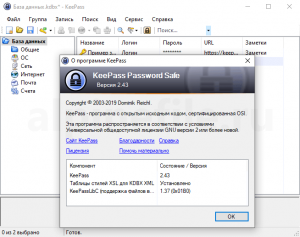
KeePass поможет создать для каждой учётной записи (социальные сети: ВКонтакте, Одноклассники, Facebook и другие; электронная почта; данные для входа на различные веб-сайты и так далее) свои неповторимые, сложные, и крайне устойчивые к взлому пароли, а самое главное – вам не придётся держать их все в памяти.
Все ваши пароли будут храниться в зашифрованной базе данных, закрытой одним главным ключом или специальным файлом.
Основные возможности и особенности
- Использование алгоритмов AES и Twofish для шифрования баз данных паролей;
- Шифрование всей базы данных (не только поля пароля), включая имена пользователей, заметки и т. д.;
- Для хеширования главного ключа применяется алгоритм SHA-256;
- Защита памяти процесса – ваши пароли шифруются непосредственно в процессе работы KeePass;
- Защищенные потоки в памяти – при загрузке внутреннего формата XML пароли шифруются с помощью ключа сеанса;
- Защита от клавиатурных шпионов;
- Экспорт списка паролей в различные форматы, такие как TXT, HTML, XML и CSV;
- Импорт данных из файлов CSV (все): RoboForm, KeePassX и др.;
- Защита базы данных с помощью мастер-пароля или файлового ключа (могут использоваться одновременно);
- Наличие портативной версии – KeePass Portable;
- База данных паролей состоит из одного файла, который может быть легко перенесён с одного компьютера на другой;
- Мощный внутренний просмоторщик / редактор текстовых файлов, изображений и документов;
- Автоматическая очистка буфера обмена Windows через некоторое время после того, как вы скопировали один из своих паролей;
- Генератор паролей;
- Поддержка плагинов, расширяющих возможности программы;
- Мультиязычная локализация – поддерживаются русский, украинский, белорусский и другие языки.
Как работать на русском языке
По умолчанию интерфейс программы на английском. Для того чтобы работать с KeePass на русском языке требуется скачать и установить соответствующий русификатор. Далее извлечь его из архива → поместить в папку с программой → запустить KeePass View → Change Language → выбрать русский язык.
Скачать KeePass для Windows
Обратите внимание: Windows версия предлагается разработчиком в двух вариантах – это Classic (облегчённая версия) и более функциональная Professional Edition, которая в отличии от классической требует установленного в системе Microsoft.NET Framework (подробное сравнение).
Скачать KeePass на русском языке для Windows 10 / 8 / 7 (32 и 64-бит).
Русификатор KeePass
- Русификатор для Classic
- Русификатор для Professional
Источник: alpinefile.ru
KeePass для Windows

Advanced Archive Password Recovery — программа для восстановления потерянных паролей к архивам, созданным ARJ/WinARJ, ZIP/WinZIP, ACE/WinACE, RAR/WinRAR.
WebBrowserPassView — небольшая бесплатная утилита, которая представляет из себя удобный в.
Password Cracker — утилита для восстановления забытых паролей (в том числе и в Internet Explorer). Просто.
WirelessKeyView — не требующая установки небольшая утилита, которая позволяет восстановить ключи.
Advanced RAR Password Recovery (ARPR) — программа для восстановления потеряных паролей к RAR/WinRAR архивам. Она.
Небольшая портативная утилита, которая представляет собой простой в использовании.
Отзывы о программе KeePass
Ирина про KeePass 2.47 [22-04-2021]
Программой пользовалась с 2016г. Все устраивало. Но после переустановки компа, стала «слетать» база паролей. Хотя я предварительно базу экспортировала и подгружала, после «слета» Теперь вообще не могу восстановить. Открываю — чистый лист.
Хочу скачать новую версию и подгрузить ее.
3 | 3 | Ответить
Белый Волк про KeePass 2.47 [15-02-2021]
Отличная программа! Рекомендую всем.
1 | | Ответить
Дмитрий про KeePass 2.42.1 Pro [07-05-2019]
Отличная программа с автозаполнением по горячим клавишам, с генератором паролей и удобным деревом хранения паролей с шифрованием.
Плюс открытая и свободная — пожалуйста, можете перебрать исходные коды если боитесь что крадет пароли.
Так и не понял как у leo не работают автозапоминание и автовставка — запоминать то должен уже браузер — автовставка Ctrl+V
6 | 5 | Ответить
KP про KeePass 2.40 Pro [23-10-2018]
Пользуюсь KeePass 1.21 уже лет 10, наверное. Отличное ПО.
О версии 2 Pro ничего не могу сказать.
6 | 5 | Ответить
post# про KeePass 2.36 Pro [12-07-2017]
у пользователей этой программы много времени впустую она не сразу заполняет пароли логины а только постепенно а как поменять не написано это может только разработчик
10 | 4 | Ответить
Источник: www.softportal.com